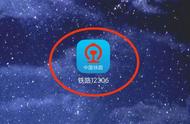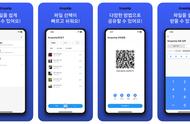那么以上三步就是一整个风云音频处理大师的步骤流程了,是不是非常简单呢。从下面的第四步开始,为大家带来的都是彩虹办公中心的使用啦!也是一样的步骤先下载安装彩虹办公中心程序,在映入眼帘的七个大功能中选择音频处理选项,点击该板块下方的开始使用按钮。

第五步,在音频转换栏目中,根据所选音乐文件的格式情况,选择三个功能中符合条件的功能选项进行点击使用。

第六步,然后这里的文件选择以及打开上传操作,也是需要大家自己查找路径位置的,所以建议大家在下载QQ音乐的时候都放在一个指定的文件夹中。

第七步,也是最后一步,完成对文件的选择以后,直接将转换格式设置为MP3,并按下开始处理键等待系统自动转换导出,就可以在原文件夹中一键打开查看转换导出的MP3音频进行播放了。